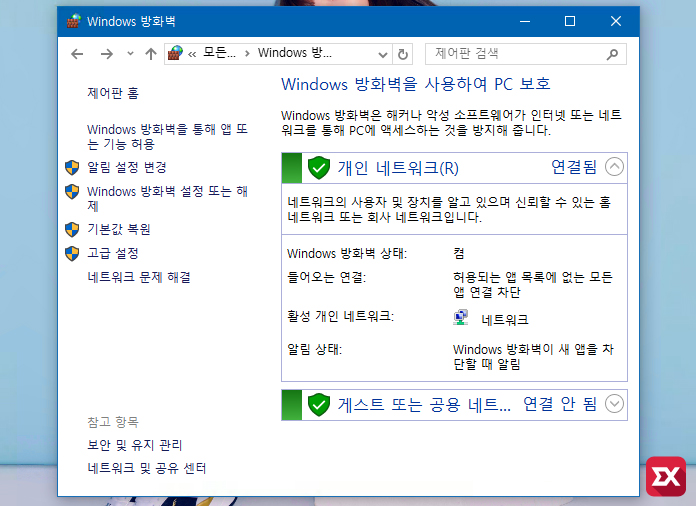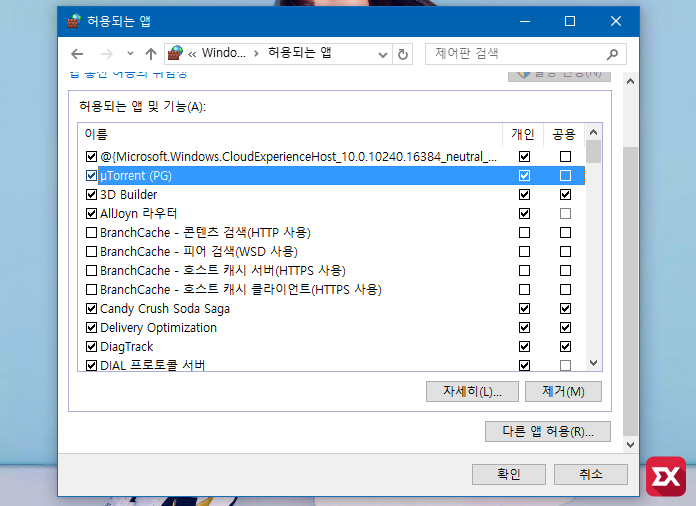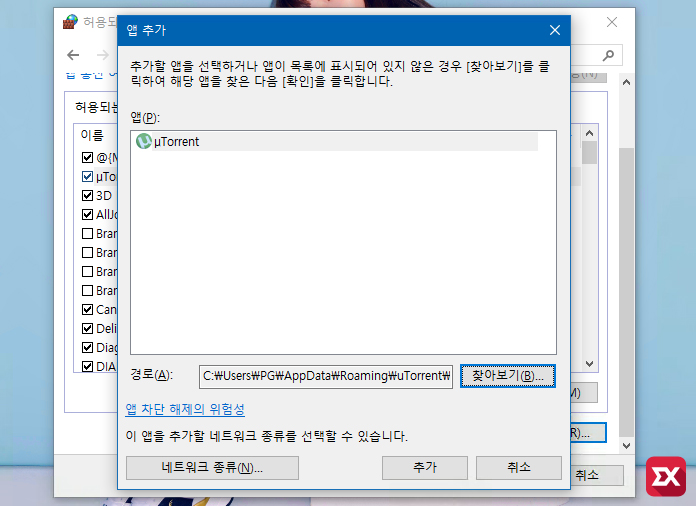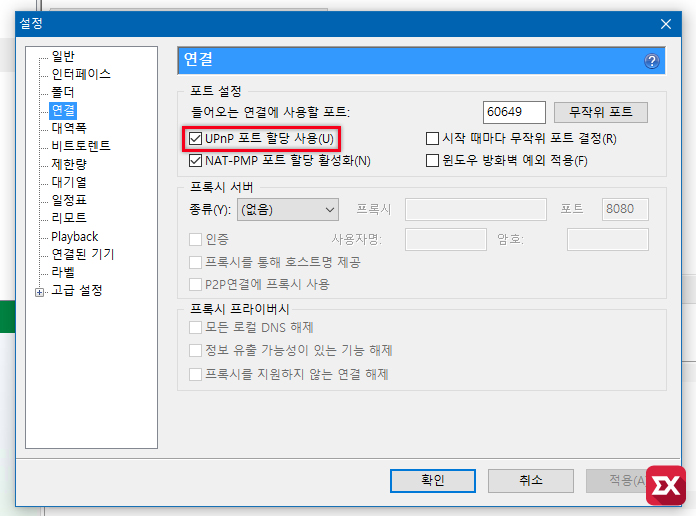토렌트의 포트 설정이 제대로 되어 있는지 확인하려면 토렌트 메뉴의 옵션 – 설정 도우미를 통해 대역폭과 포트 설정 확인을 할수 있는데요. 간혹 설정에 이상이 없어 보이는데도 포트 닫힘 메시지를 보게 되는 경우가 있습니다.
이렇게 토렌트의 포트 닫힘 메시지가 보이는 경우 토렌트를 통한 파일 다운로드가 제대로 되지 않는다던지 공유에 문제가 있을수 있는데 간단한 설명과 함께 해결 방법에 대해 알아보겠습니다.
목차
토렌트 포트 닫힘 해결 방법
토렌트는 무작위 포트를 사용할수도 있고 지정된 포트를 통해 공유가 가능한데 포트를 고정해서 사용하는 경우 공유기에 토렌트를 사용하는 PC에 대해 포트포워딩이 설정되어 있어야 합니다.
하지만 무작위포트를 사용하고 네트워크에서 여러 컴퓨터에서 토렌트를 사용할때 각각의 포트에 대한 포트포워딩이 이루어져야 하는데 토렌트에서는 유기적으로 포트를 지정하고 포트포워딩 또한 지원하는 UPNP라는 편리한 기능을 가지고 있기 때문에 일일히 포트를 지정할 필요가 없습니다.
하지만 초보자 같은 경우 위와 같은 동작 원리를 이해하지 못하고 단순히 ‘무작위 포트 지정’ 옵션에 체크한 다음 사용하게 되는데 공유기에서 UPNP 설정이 되어 있지 않으면 외부로 포트포워딩이 되지 않기 때문에 토렌트에서는 포트 막힘 메시지가 출력되게 되고 트래커 연결에 대해 문제가 생기게 됩니다.
위와 같은 원리로 윈도우에서도 포트를 지정해서 포트포워딩을 하는 것이 아닌 토렌트 프로그램을 방화벽에 예외 항목으로 지정해야 합니다.
물론 토렌트 설치시 방화벽에 대한 설정이 기본값으로 되어 있지만 사용자가 방화벽을 임의로 수정했거나 체크 해제된 채로 토렌트가 설치되었다면 포트 닫힘 메시지가 보일수 있습니다.
문제 해결 방법을 알았으니 이제 설정을 통해 문제가 있는지 체크하고 해결하는 방법에 대해 알아보도록 하겠습니다.
윈도우 방화벽 설정
윈도우의 방화벽 설정을 하려면 윈도우의 제어판 – Windows 방화벽에서 왼쪽 메뉴의 ‘Windows 방화벽을 통해 앱 또는 기능 허용’을 클릭합니다.
정상적인 설정이라면 ‘허용되는 앱 및 기능’ 항목에 위와 같이 uTorrent가 설정되어 있어야 하는데 만일 설정이 되어 있고 공유기의 UPNP의 설정 또한 되어 있는데 포트 닫힘 메시지가 보이는 경우는 네트워크 위치가 달라 문제가 생길수 있기 때문에 자신의 윈도우에 설정되어 있는 네트워크 위치를 모르겠다 싶으면 개인과 공용에 둘다 체크합니다.
만일 위처럼 uTorrent가 설정되어 있지 않다면 아래의 ‘다른 앱 허용’ 버튼을 클릭합니다.
앱 추가에서 찾아보기 버튼을 클릭해서 uTorrent 응용 프로그램을 선택합니다. uTorrent.exe 파일의 위치는 C:\Users\사용자계정명\AppData\Roaming\uTorrent 폴더 안에 있습니다.
토렌트 UPNP 설정
토렌트 상단 메뉴의 옵션 – 설정의 왼쪽 메뉴중 연결을 클릭한 다음 UPnP 포트 할당 사용에 체크합니다. UPnP를 사용하면 ‘시작 때마다 무작위 포트 결정’ 옵션을 사용해도 무방합니다.
공유기 설정
많은 사람이 사용하는 아이피타임(ipTIME) 공유기를 예로 포스팅한 자료를 참고하세요.
위의 3가지 설정을 완료하면 토렌트의 포트 닫힘 문제를 해결할수 있습니다.